日常开发中一个好用的终端软件是很重要的,而MobaXterm就是其中最好用的之一,并且最重要的是MobaXterm的免费版本的功能就十分强大。
本博客会介绍MobaXterm的下载,界面和简单的使用方法,还有其中的一些工具的介绍。
1 下载
官方网址链接为 MobaXterm官方网址 ,点击下载即可。
MobaXterm分为两种安装模式:
便携式exe文件:适合安装在U盘,双击即可运行,这样服务器账号密码什么的就很方便的管理了,出门在外只需要一个U盘就可以连接服务器。
安装式:正常的install安装步骤。
2 界面介绍
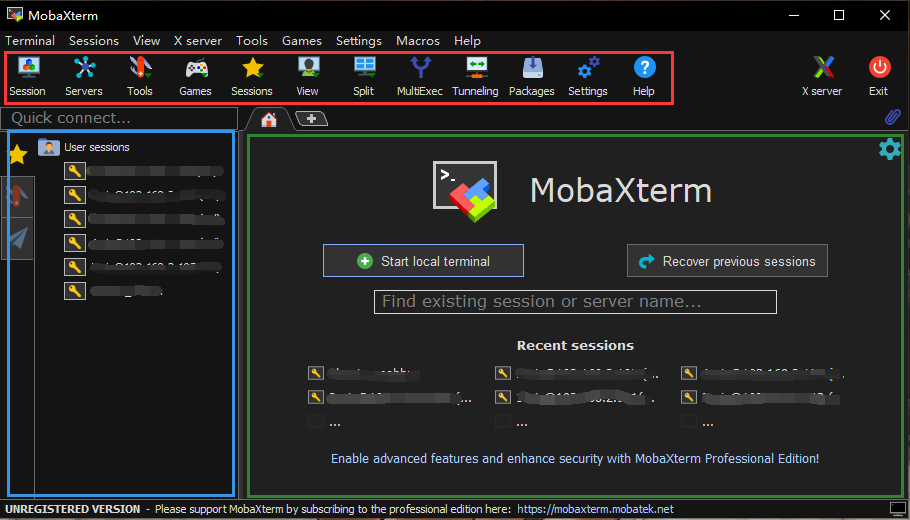
安装打开后大概可以看到是上图的界面,可以看到主要分为三块,图中用不同颜色的框进行标注。
红色框内是一些我们可能用到的工具,比如session,serbers,tools,还有设置settings等。
蓝色框内是侧边栏,比如我们最常用的通过sessions保存的远程SSH连接服务器的列表会存放在蓝色区域,方便经常连接使用还有tools工具和macros录制脚本。
绿色框内是我们操作的区域,默认是途中这些西汉时的界面,如果我们打开远程服务器,终端也是显示在绿色方框内,这里面最常用红的Start local terminal和recover previous sessions也是最常用的两个功能,分别是打开本地终端和打开最近的session。
3 功能介绍
3.1 Session管理

点击上图中的session按键,会出现以下界面
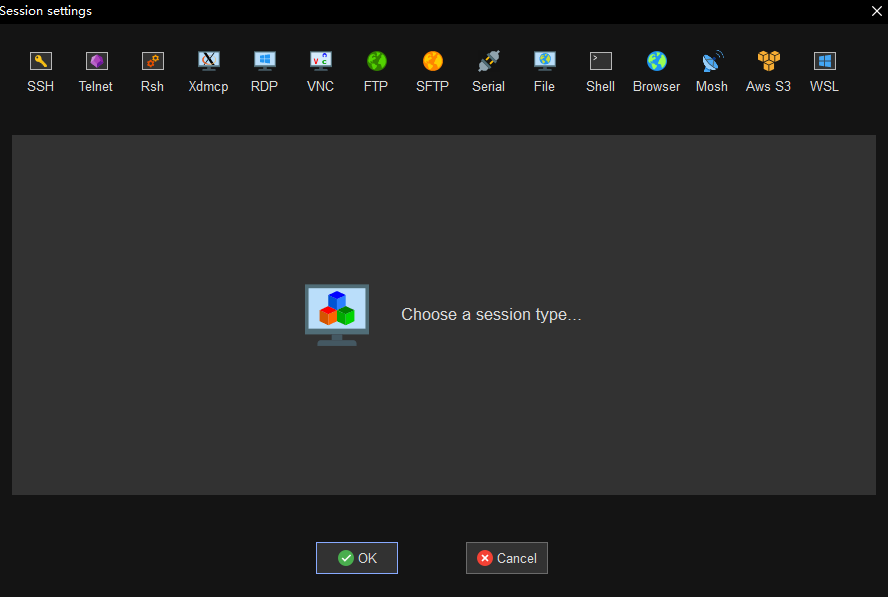
可以看到session中可以新建SSH,Telnet,Rsh,RDP,FTP,SFTP,Shell等功能,需要用到这些功能的时候就点击进行进一步的设置即可。其中我们最常用的就是SSH啦。
3.2 SSH连接远程服务器
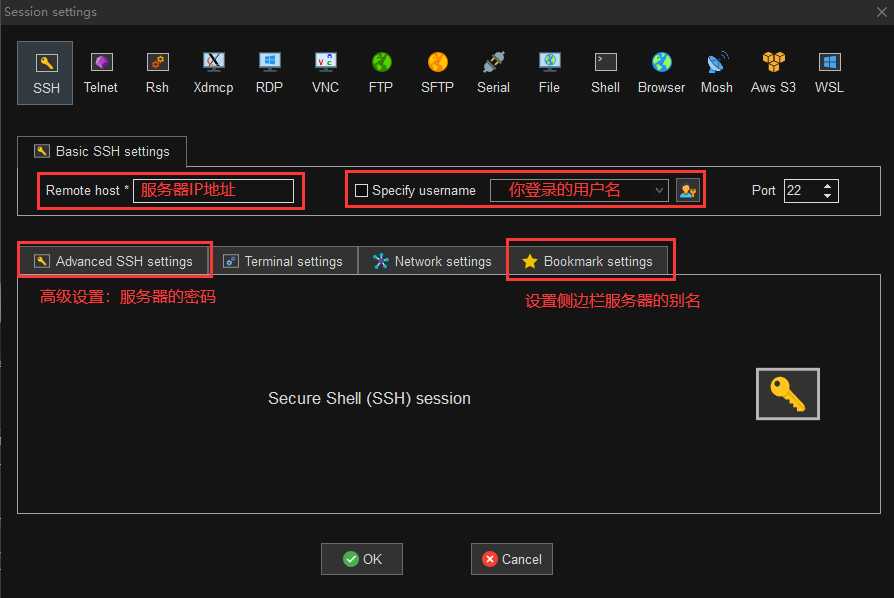
按照3.1中步骤,点击SSH可以看到如上图所示,其中需要填写的一般只有四个部分。
Remote host:填写服务器的IP地址specify username:填写你在服务器中使用的用户的名称,这样连接服务器后就可以直接登录到你的账户Advanced SSH setting:高级SSH设置,点击之后界面如下,填写Use private key,也就是服务器的密码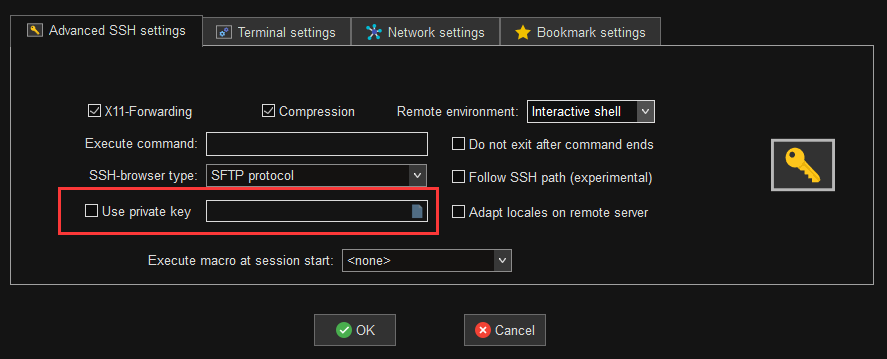
Bookmark settings,书签设置,也就是在侧边栏中,当我们需要连接的服务器较多时,我们可以给不同的服务器起别名区别,填写Session name为我们想要的名字。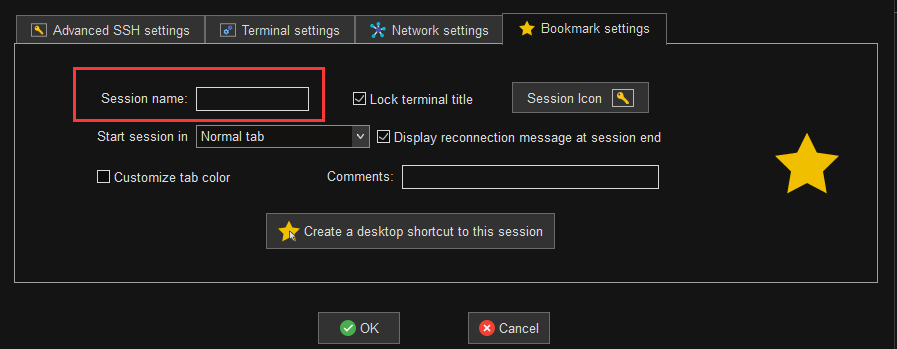
都设置完毕后点击ok就可以了,这样在主界面的侧边栏中就会出现我们想要连接的session,以后方便一键连接远程服务器
3.3 文本编辑器和文本对比
侧边栏tools->MobaTExtEditor和tools->MobaDiff
打开tools->MobaTExtEditor,就会显示右侧红框中的界面,方便对本地或者远程的文档进行编辑
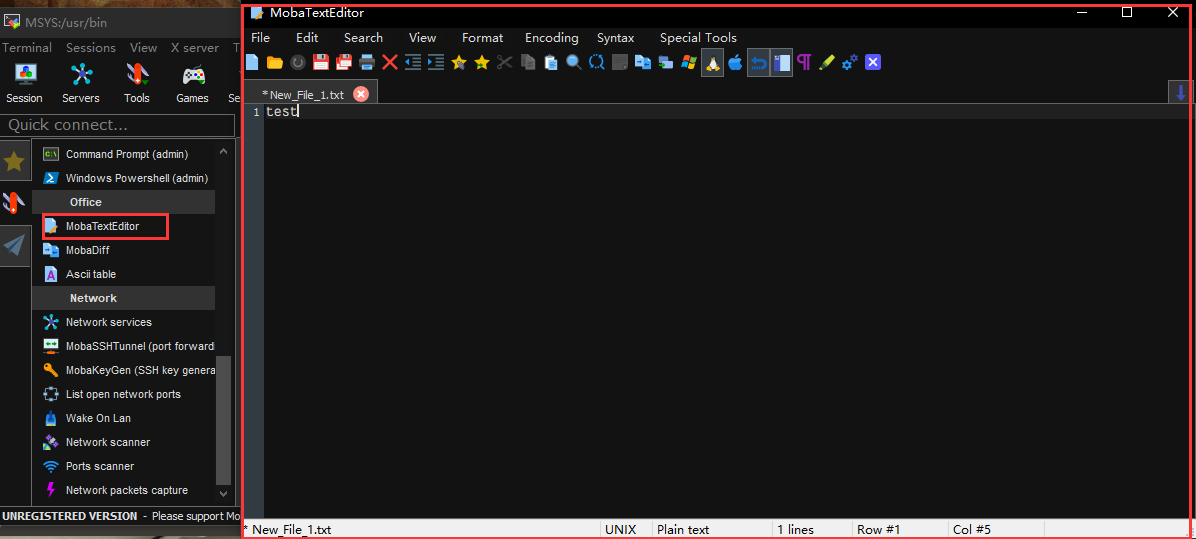
打开tools->MobaDiff,选择文件1和文件2,点击ok即可分析两个文档之间的区别。
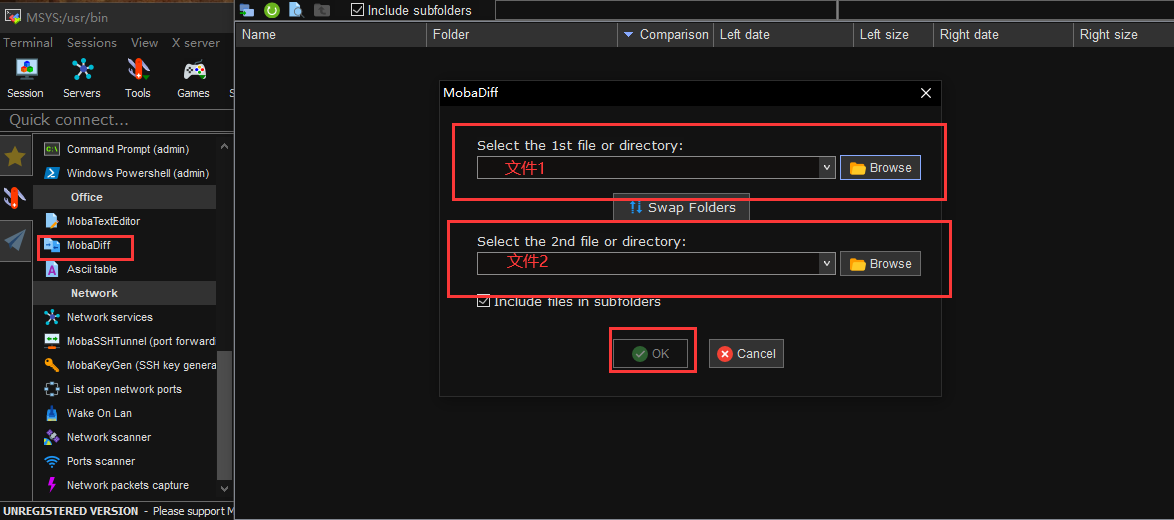
3.4 录制操作脚本
点击侧边栏的macro的如下图的红色框,即可开始录制,
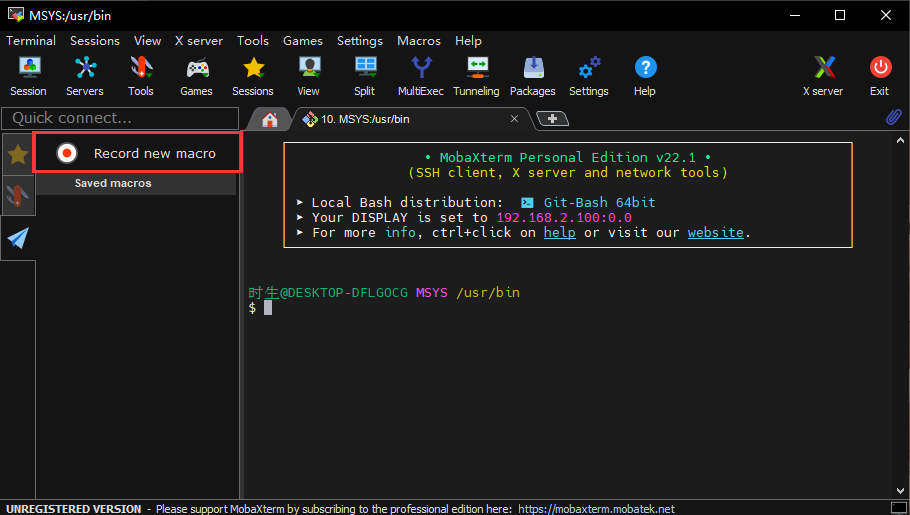
点击录制后,会显示以下界面,点击停止就会提醒我们保存脚本,做一些重复性工作时,可以录制获得脚本然后以后就可以使用该脚本宏啦

注意:在MobaXterm的免费版中录制的脚本只能有4个,但是能够通过右键->duplicate复制得到新的宏,然后再通过邮件Edit进行编辑的方式获得无限制的宏。
3.5 本地服务器
某些情况下,我们需要搭建自己本地的服务器,以方便通过http或ftp等协议传输本地文件或数据,MobaXterm就提供了实现该服务的功能,包括了HTTP、FTP、Telent等众多的协议。
点击上方的servers按钮即可打开
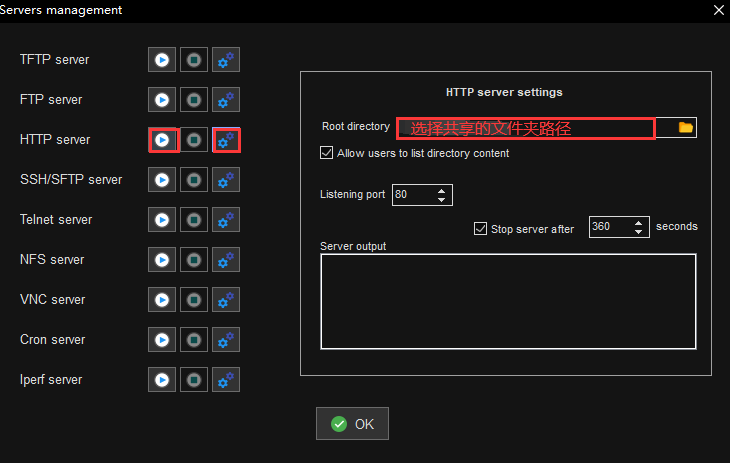
然后选择需要共享的文件夹路径,点击HTTP的开始按钮之后输入访问 http://localhost:80/即可访问该文件夹
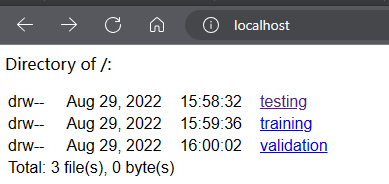
3.6 小游戏
上方按钮中有games选项,里面有一些经典的小游戏,适合上班摸鱼的时候使用
4 使用技巧
4.1 多种终端同时管理
MobaXterm也可以使用Git,当我们同时需要使用Git Bash和远程服务器的时候,经常切换会很麻烦,这时可以在首页右键点击Git Bash就可以在MobaXterm中同时管理多种终端啦。
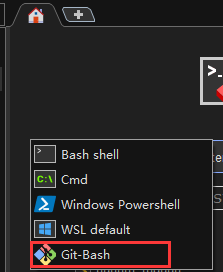
4.2 SSH 休眠管理
默认设置5分钟连接的SSH会自动休眠,如果想要长时间不休眠可以在Settings->SSH->SSH keepalive修改,勾上该选项即可,如下图
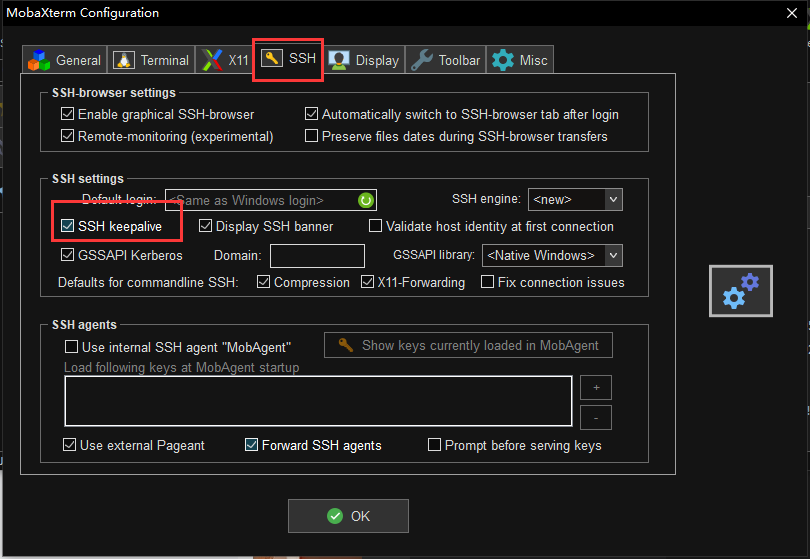
4.3 会话(Session)的log保存
在Session中的Terminal Setting中会有选择是否保存log,并且选择保存log的位置,在设置log位置后,会自动保存该session的终端日志,并且该日志会以时间和终端用户名为文件名。
持续更新中…
感谢看到这里,在记录中收获成长,道阻且长